Цей підручник розгляне встановлення та налаштування демона NTP в ArchLinux.
Крок 1: Встановіть демон NTP
Щоб встановити демон NTP, запустіть термінал і введіть таку команду:
$ sudo pacman -S ntp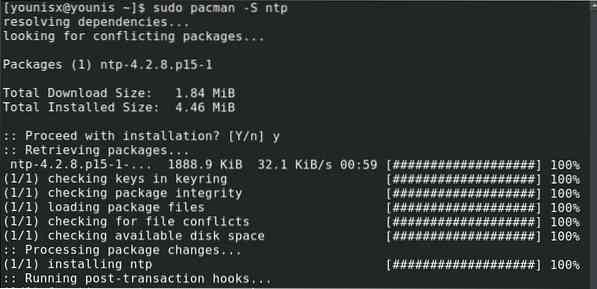
Це встановить пакет NTP у вашій системі, який буде працювати в клієнтському режимі.
Крок 2: Підключіться до сервера NTP
На серверах NTP існують ієрархічні рівні. Кожен шар називається шарами. Перший шар, який називається starum 0, складається з джерел, які не залежать від часу. Наступний шар, шар 1, складається із серверів, безпосередньо пов’язаних із пластом 0. Наступний шар, шар 2, складається з джерел, підключених до шару 1, і ієрархія продовжується подібним чином.
Сервери Stratum 2 використовуються для синхронізації часу веб-серверів. Пул проектів NTP надає перелік таких, до яких ви можете отримати доступ тут: http: // www.басейн.ntp.орг /
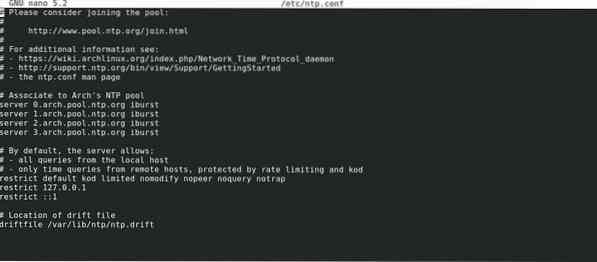
Ви хочете вибрати найближче до місця, де знаходиться ваша машина, з опцією iburst.
Крок 3: Налаштування сервера NTP
По-перше, увімкніть режим сироти перед налаштуванням сервера NTP у вашій системі. Щоб увімкнути режим сироти, виконайте таку команду:
$ tos сирота 15
Тепер ви встановите параметри, щоб обмежити доступ клієнта для користувачів, які хочуть підключитися до вашого сервера. Припустимо, ви хочете обмежити користувачів лише читати вміст на вашому сервері та тримати запити користувачів щодо статусу часу сервера на відстані. Для цього потрібно виконати таку команду:

Щоб отримати детальну інформацію про ці параметри, перегляньте таке посилання: https: // jlk.fjfi.cvut.cz / arch / manpages / man / ntp.конф.5
Крок 4: Використовуйте сервер NTP
Щоб використовувати сервер NTP, спочатку завантажте пакет NTP з консолі за допомогою параметра -u:
$ sudo ntpd -u ntp: ntp
Крім того, ви можете використовувати параметр -g для завантаження сервера NTP, який відключає систему panic-gate:

Panic-gate - це поріг, який пом'якшує наслідки стрибків у часі, якщо час сервера вперше синхронізується із сервером NTP.
Щоб запустити демон NTP після перезавантаження системи, використовуйте ntpd.послуга:
$ sudo systemctl start ntpd.обслуговування
Щоб переглянути стан синхронізації, введіть наступне:

Після виконання вищевказаної команди вам також повинен бути показаний список серверів ntp. Деякі з цих серверів матимуть зірочку перед назвою. Це сервери, які синхронізуються з ntpd. Зазвичай для вибору сервера для синхронізації з ntpd потрібно близько 15-20 хвилин.
Якщо у вас не працює сервер, ви також можете синхронізувати час один раз під час завантаження за допомогою ntpdate.обслуговування
Висновок
У цьому посібнику ми показали вам, як налаштувати NTP-сервер у вашій системі ArchLinux. Сподіваємось, ви знайшли ці інструкції простими та простими для виконання.
 Phenquestions
Phenquestions


